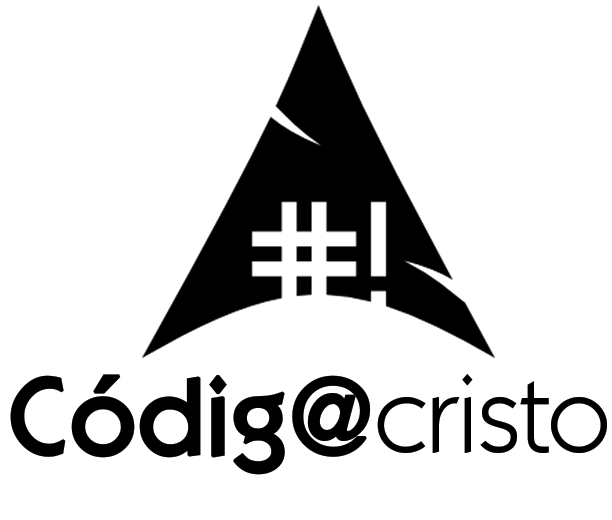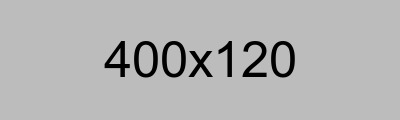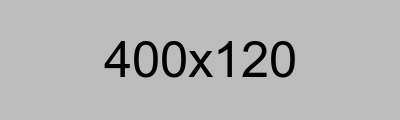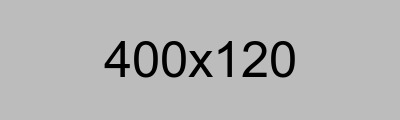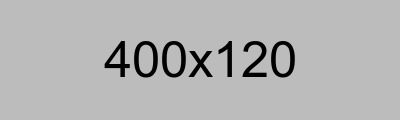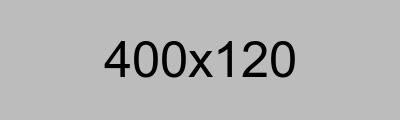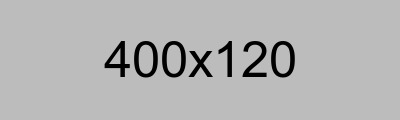Interfaz gráfica de usuario
CódigoCristo / Marzo 17, 2023
Instalación
En Arch Linux tenemos 14 escritorios listos para usar:
● GNOME ● KDE Plasma ● Xfce ● Deepin
GNOME
Inicia con 650Mb de consumo de RAM
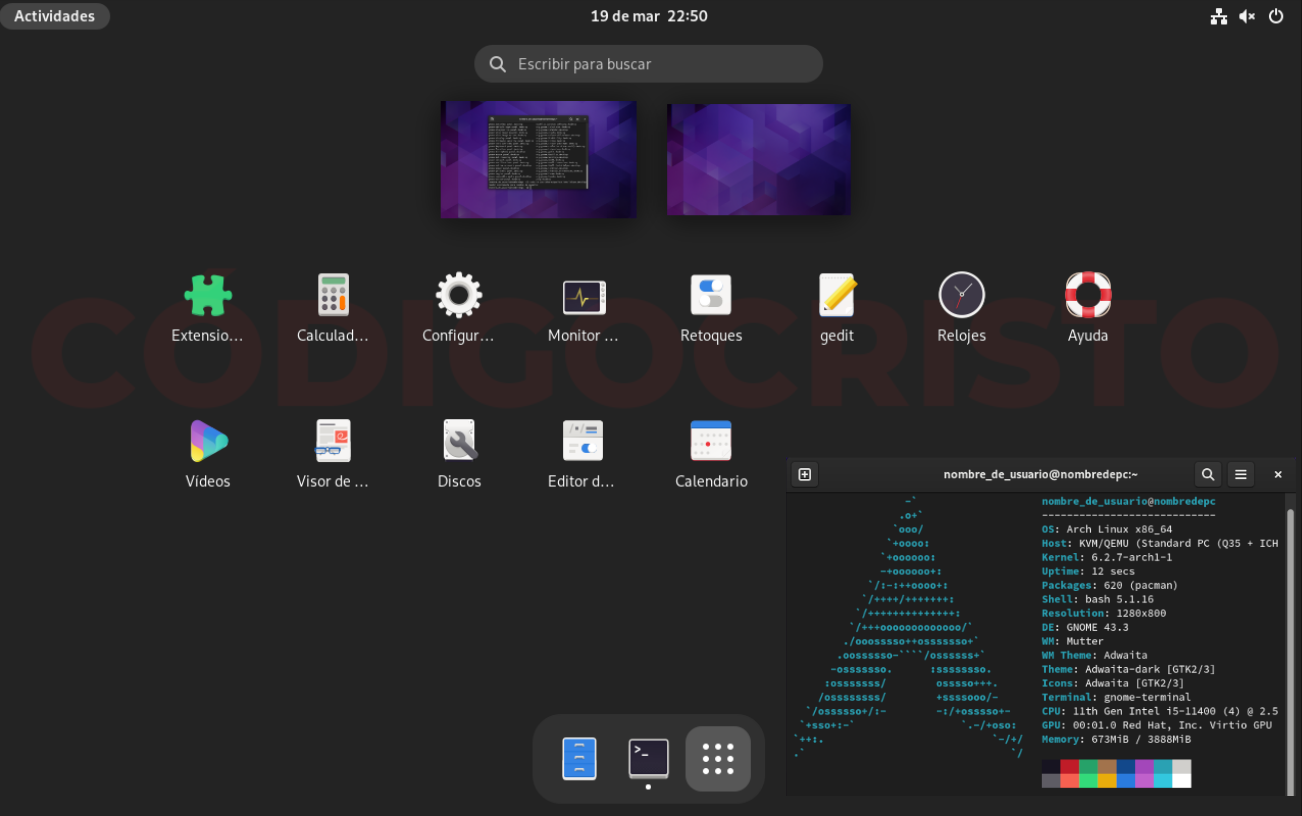
Opción 1: Sistema minimalista - Uso personal de 23 programas
[nombre_de_usuario@nombre_de_pc ~]$ sudo pacman -S gnome-shell gdm gnome-control-center gnome-tweaks gnome-shell-extensions gnome-menus gnome-terminal nautilus gnome-calculator gnome-keyring gnome-system-monitor gedit gnome-backgrounds gnome-calendar gnome-clocks gnome-color-manager gnome-disk-utility sushi totem gnome-user-docs dconf-editor gnome-icon-theme-extras gnome-themes-extra
Opción 2: Sistema completo de 55 programas
[nombre_de_usuario@nombre_de_pc ~]$ sudo pacman -S gnome
gnome-extra aqui vienen 41 programas extras creados por GNOME
https://archlinux.org/groups/x86_64/gnome-extra/
[nombre_de_usuario@nombre_de_pc ~]$ sudo pacman -S gnome-extra
Activamos el servicio de GDM (Display Manager)
[nombre_de_usuario@nombre_de_pc ~]$ sudo systemctl enable gdm.service
Si quiere instalar extensiones desde el navegador necesitas gnome-browser-connector para que funcione la extensión.
Fuente: https://wiki.gnome.org/Projects/GnomeShellIntegration/Installation
[nombre_de_usuario@nombre_de_pc ~]$ git clone https://aur.archlinux.org/gnome-browser-connector.git && cd gnome-browser-connector && makepkg -si
KDE Plasma
Inicia con 650Mb de consumo de RAM
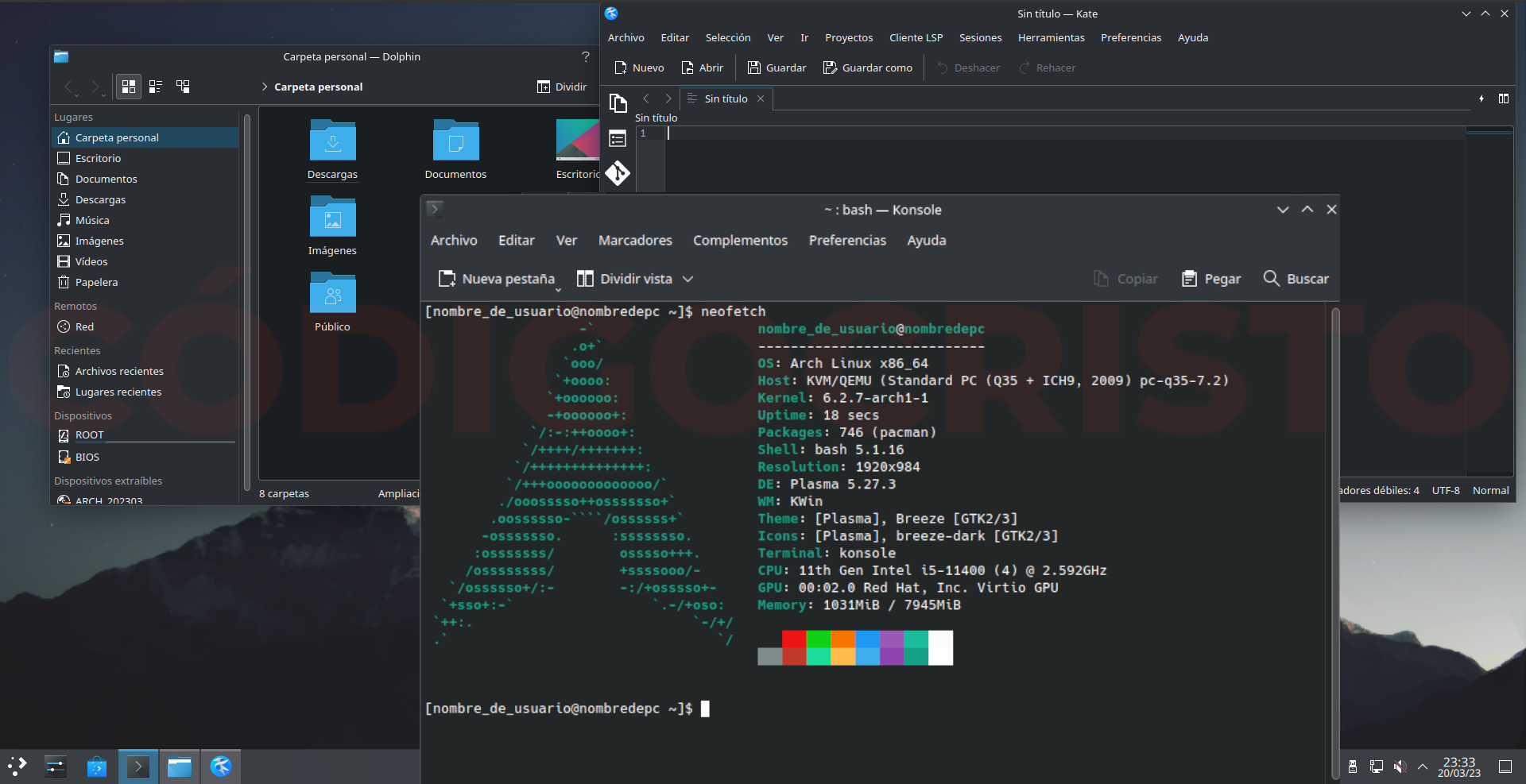
Opción 1: Sistema minimalista - Uso personal
[nombre_de_usuario@nombre_de_pc ~]$ sudo pacman -S plasma konsole dolphin dolphin-plugins kfind kdialog spectacle kontact kmix kalarm kalendar kate kdeconnect ffmpegthumbs kdegraphics-thumbnailers kdesdk-thumbnailers svgpart
Opción 2: Sistema completo
[nombre_de_usuario@nombre_de_pc ~]$ sudo pacman -S plasma kde-applications
Activamos el servicio de SDDM (Display Manager)
[nombre_de_usuario@nombre_de_pc ~]$ sudo systemctl enable sddm.service
KDE Plasma con Wayland instalamos :
[nombre_de_usuario@nombre_de_pc ~]$ sudo pacman -S plasma-wayland-session egl-wayland
XFCE4
Inicia con 444Mb de consumo de RAM

Sistema completo
[nombre_de_usuario@nombre_de_pc ~]$ sudo pacman -S xfce4 xfce4-goodies network-manager-applet lightdm lightdm-gtk-greeter lightdm-gtk-greeter-settings light-locker accountsservice
Activamos el servicio de LightDM (Display Manager)
[nombre_de_usuario@nombre_de_pc ~]$ sudo systemctl enable lightdm.service
Deepin
Inicia con 450Mb de consumo de RAM
Sistema completo
[nombre_de_usuario@nombre_de_pc ~]$ sudo pacman -S deepin deepin-extra lightdm lightdm-gtk-greeter lightdm-gtk-greeter-settings light-locker accountsservice
Activamos el servicio de LightDM (Display Manager)
[nombre_de_usuario@nombre_de_pc ~]$ sudo systemctl enable lightdm.service
MATE
Inicia con 550Mb de consumo de RAM
Sistema completo
[nombre_de_usuario@nombre_de_pc ~]$ sudo pacman -S mate mate-extra mate-applet-dock network-manager-applet mate-media mate-power-manager lightdm lightdm-gtk-greeter lightdm-gtk-greeter-settings light-locker accountsservice mugshot
Activamos el servicio de LightDM (Display Manager)
[nombre_de_usuario@nombre_de_pc ~]$ sudo systemctl enable lightdm.service
LXDE
Inicia con 250Mb de consumo de RAM
Sistema completo
[nombre_de_usuario@nombre_de_pc ~]$ sudo pacman -S lxde lxmed slock lxdm accountsservice mugshot
Activamos el servicio de LXDM (Display Manager)
[nombre_de_usuario@nombre_de_pc ~]$ sudo systemctl enable lxdm.service
LXQT
Inicia con 250Mb de consumo de RAM
Sistema completo
[nombre_de_usuario@nombre_de_pc ~]$ sudo pacman -S lxqt papirus-icon-theme arc-gtk-theme xscreensaver connman lxqt-connman-applet connman-gtk sddm light-locker accountsservice mugshot
Activamos el servicio de SDDM (Display Manager)
[nombre_de_usuario@nombre_de_pc ~]$ sudo systemctl enable sddm.service
Desactivamos NetworkManager porque usara Connman
[nombre_de_usuario@nombre_de_pc ~]$ sudo systemctl disable NetworkManager && sudo systemctl enable connman